Los mensajes de texto pueden, a veces, no expresar exactamente lo que tienes en mente, especialmente tu tono. Ahí es donde las notas de voz se vuelven útiles. Con esto, puede grabar fácilmente sus propias palabras y expresar sus sentimientos con pausas, tonalidad y acentos precisos. Pero si no sabes cómo enviar mensajes de voz en iPhone, estoy aquí para ayudarte con mi texto.
Cómo enviar notas de voz a través de iMessage en iOS 16
Con iOS 16, Apple ha agregado Dictado a Mensajes. Si bien es una gran característica, su ícono se parece al ícono de la nota de voz de muchas otras aplicaciones de mensajería. Entonces, es posible que te hayas confundido entre eso y el ícono de nota de voz real. (¡Porque yo también me confundí!)
Bromas aparte, así es como puedes enviar una nota de voz.
Abre Mensajes. Abre una conversación de iMessage o agrega una destinatario y comience uno nuevo. Ahora, toque el icono de nota de voz (ondas dentro de un óvalo azul) de la barra debajo del campo de texto.
Es posible que algunos usuarios necesiten un paso adicional: toca el icono de App Store junto al campo de texto. Para iniciar la grabación de voz, puedes:Tocar y mantener el icono del micrófono: empieza a decir y el mensaje se enviará cuando lo sueltes.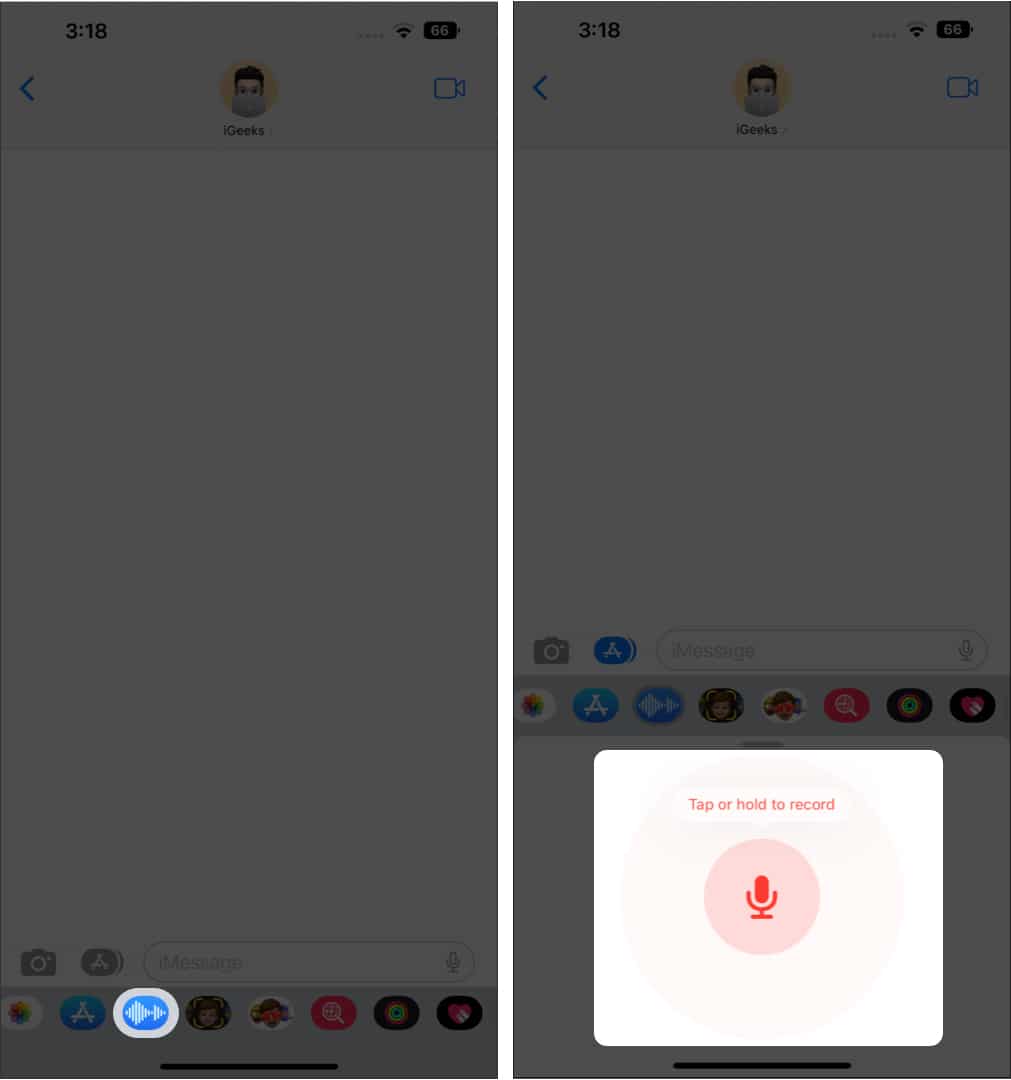 Toca el ícono del micrófono : luego toca el icono de detener para detener la grabación de voz. Aquí, puede eliminar la grabación o tocar el ícono de enviar (flecha hacia arriba en el círculo azul).
Toca el ícono del micrófono : luego toca el icono de detener para detener la grabación de voz. Aquí, puede eliminar la grabación o tocar el ícono de enviar (flecha hacia arriba en el círculo azul).
Si todavía está en iOS 15, se podrá acceder al ícono de la nota de voz desde el mismo lugar donde se encuentra el nuevo ícono de Dictado. en iOS 16.
Cuando reciba un mensaje de voz, toque el botón de reproducción triangular para escuchar el mensaje de audio. Si ha activado Levantar para escuchar en Configuración aplicación → Mensajes, puede acercar el teléfono a la oreja (como en una llamada telefónica) y escuchar el mensaje de voz.
De forma predeterminada, los mensajes de voz caducan después de 2 minutos de escucha. Pero puede optar por conservar o guardar los mensajes de voz.
Envíe mensajes de audio con la aplicación Notas de voz en el iPhone
Además de eso, también hay una solución para enviar notas de voz desde Mensajes. Para eso, usaremos la aplicación Voice Memos. Funciona así:
Abre Notas de voz. Toca el botón rojo para grabar una nota de voz.
Consejo profesional: Mientras graba, toque cualquier parte de la tarjeta de grabación en blanco para abrirla en pantalla completa y acceder a controles adicionales. Toque el botón cuadrado rojo o toque Pausar y Listo. strong>. A continuación, toca el icono de tres puntos en la esquina superior derecha de la nota de voz grabada.
En iOS 15: toca el icono de tres puntos en la parte inferior a la izquierda de la grabación.Seleccione Compartir. Toque Mensajes y seleccione el contacto.Ahora, toca el botón enviar.
Además de la aplicación Voice Memos integrada, también puede usar cualquier aplicación de grabación de terceros en lugar de la aplicación Voice Memos para enviar notas de audio.
Cierre de sesión…
Estas son dos formas sencillas de enviar un mensaje de voz en el iPhone. Los pasos son casi similares a iPad y Mac. Pero estos pasos adicionales para grabar notas de voz solo están disponibles en Mensajes. En otras plataformas de mensajería, todo lo que tienes que hacer es tocar el ícono del micrófono y comenzar a grabar. ¿No podría Apple haberlo hecho más fácil? Házmelo saber en los comentarios.
Aquí hay algunas lecturas interesantes para ti: